クラス ノートブックから学生を削除した場合、学生がノートブックの共有コンテンツを表示および編集するアクセス許可はなくなります。 ただし、学生を削除するときに、お客様が削除することを選ばない限り、学生の課題はノートブックにそのまま保持されます。
-
学校から提供されたログインを使って Office.com にサインインします。
重要: クラス ノートブックが Microsoft Teams で作成されている場合は、Microsoft Teams の クラス チームから学生を削除します。 これにより、クラス ノートブックのメンバーシップも更新されます。
-
[クラス ノートブック] を選択します。 Class Notebook アプリがすぐに表示されない場合は、アプリ起動ツール

-
[学生の追加と削除] を選択します。
-
更新するノートブックを選択します。
-
削除する学生の名前を選択します。 誤って学生を選択した場合、[元に戻す] を選択します。 学生の作業をクラスから削除するときに削除するには、[学生のコンテンツを削除する] チェック ボックスをオンにします。
![選択した学生の名前を含む、[現在の学生を削除する] のリストを開きます。 選択した学生の名前の横にあるチェックボックスに、[学生のコンテンツを削除する] と示されています。](https://support.content.office.net/ja-jp/media/2ce78a4a-0e3e-4903-9482-db03354c432c.png)
-
[次へ] を選択します。
-
クラス ノートブックにアクセスできる学生のリストを確認します。 変更する必要がある場合は、[戻る] ボタン (左矢印のボタン) を選択して前の画面に戻ります。
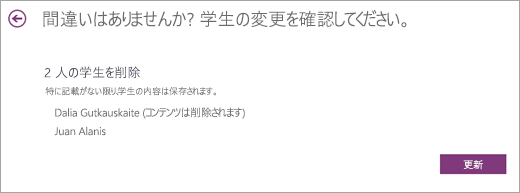
-
変更を最終的に行う準備ができたら、[更新] を選択します。
詳細情報
クラス ノートブックの管理の詳細については、使ってみるページを参照してください










